文末有福利领取哦~
👉一、Python所有方向的学习路线
Python所有方向的技术点做的整理,形成各个领域的知识点汇总,它的用处就在于,你可以按照上面的知识点去找对应的学习资源,保证自己学得较为全面。
👉二、Python必备开发工具

👉三、Python视频合集
观看零基础学习视频,看视频学习是最快捷也是最有效果的方式,跟着视频中老师的思路,从基础到深入,还是很容易入门的。

👉 四、实战案例
光学理论是没用的,要学会跟着一起敲,要动手实操,才能将自己的所学运用到实际当中去,这时候可以搞点实战案例来学习。(文末领读者福利)

👉五、Python练习题
检查学习结果。

👉六、面试资料
我们学习Python必然是为了找到高薪的工作,下面这些面试题是来自阿里、腾讯、字节等一线互联网大厂最新的面试资料,并且有阿里大佬给出了权威的解答,刷完这一套面试资料相信大家都能找到满意的工作。


👉因篇幅有限,仅展示部分资料,这份完整版的Python全套学习资料已经上传
网上学习资料一大堆,但如果学到的知识不成体系,遇到问题时只是浅尝辄止,不再深入研究,那么很难做到真正的技术提升。
一个人可以走的很快,但一群人才能走的更远!不论你是正从事IT行业的老鸟或是对IT行业感兴趣的新人,都欢迎加入我们的的圈子(技术交流、学习资源、职场吐槽、大厂内推、面试辅导),让我们一起学习成长!
- 支持Python、Java、Ruby等语言调用C接口
- 文档全面,易于学习
- 绑定性能欠佳, 不支持属性和内部类封装
- C++支持不好
2.2 Boost::Python
- 支持Python2与Python3调用C++接口
- 大量使用C++ templates,明显提高编译时间
- 非常可靠、稳定、经过充分测试
- 语法较复杂,且文档不详细
本文采用Boost::Python进行C++/Python联合编程。
2.3 ctypes
- 灵活,完全兼容C语言
- 使用较繁琐且不支持C++特性
3 Boost::Python安装
打开参考中的官方下载地址,根据不同的操作系统平台下载boost,UNIX和Windows的安装流程差不多,下面以Windows系统为例说明安装过程。

按下面步骤安装编译Boost::Python
- 下载最新的
boost_1_79_0.zip并解压到本地目录 - 运行
bootstrap.bat在目录下产生b2.exe可执行文件 - 进入根目录新建
user-config.jam用户配置文件,存放本地C++/Python信息
using msvc : 14.2;
using python : 3.7.5
: "D:/Anaconda/Anaconda/envs/test/python.exe"
: "D:/Anaconda/Anaconda/envs/test/include"
: "D:/Anaconda/Anaconda/envs/test/libs";
其中msvc是Visual Studio对应的msvc toolset版本,具体对应关系如下:
python则定义了本地使用的python解释器相关路径和库
- 命令行执行自动化安装:
b2 --with-python install --prefix="D:/3rdLib/boost/boost\_1\_79\_0/bin/lib64-msvc-14.2" toolset=msvc-14.2 link=static address-model=64 --user-config=user-config.jam
其中一些关键参数解释如下:
with-|without-:前者后接要编译的Boost库名,如本文中只需编译Boost下的Python库;后者即为编译除之外的所有库,缺省则为全部编译stage|install:前者表示只生成库文件(.dll与.lib),后者会额外生成include目录包含库文件对应的头文件,推荐使用stage,因为安装完成后根目录下的boost与include目录文件完全一致,可直接作为头文件使用,节省编译时间stagedir|prefix:表示编译生成文件的路径,前者对应stage安装模式,后者对应install安装模式。建议在根目录下新建bin目录管理生成的库文件# VS2019编译的x86库文件 bin/lib32-msvc-14.2 # VS2019编译的x64库文件 bin/lib64-msvc-14.2
toolset:表示编译器,可选gcc、msvc-14.2(VS2019)等link:指定生成动态链接库shared还是静态链接库static,推荐使用静态库方式编译,这样发布程序时无需连带发布Boost的.dll文件,本文采用静态编译。
address-model:指定编译版本,可选32|64,该参数必须和本地安装的Python位数相对应,否则会编译出错user-config:使用的本地用户配置文件路径
补充一下编译库文件的命名格式:
libboost_python37-vc142-mt-gd-x64-1_79
| || | | | | | || ||| | | | |
- --- ------ --- -- - - - --
1 2 3 4 5 6 7 8 9
- 静态库以
lib开头,动态库没有lib前缀 boost::python库名称和版本- 编译器名称及版本
mt代表threading=multi,没有则代表threading=singles代表runtime-link=static,没有则代表runtime-link=sharedgd代表debug版本,没有则代表release版本x32代表32 位程序,x64代表64 位- Boost库版本,
1_79代表Boost 1.79版本。
4 测试实例:python继承C++接口
新建工程文件夹,包含三个文件helloworld.cpp、helloworld.py与CMakeLists.txt
在helloworld.cpp中编写:
// 因为采用静态编译boost库,因此必须定义此宏,否则编译出错
#define BOOST\_PYTHON\_STATIC\_LIB
#include<boost/python.hpp>
#include<boost/python/wrapper.hpp>
#include<string>
#include<iostream>
using namespace boost::python;
using namespace std;
struct Base
{
virtual ~Base() {}
virtual int f() { return 0; };
};
struct BaseWrap : Base, wrapper<Base>
{
int f()
{
if (override f = this->get\_override("f"))
return f(); //如果函数进行重载了,则返回重载
return Base::f(); //否则返回基类
}
int default\_f() { return this->Base::f(); }
};
BOOST\_PYTHON\_MODULE(hello)
{
class_<BaseWrap, boost::noncopyable>("Base")
.def("f", &Base::f, &BaseWrap::default_f);
}
在CMakeLists.txt中编写编译规则
project(Boost_Test)
cmake_minimum_required(VERSION 2.8.3)
if(MSVC)
# set(Boost_USE_STATIC_LIBS ON)
set(Boost_DIR D:/3rdLib/boost/boost_1_79_0/stage/lib/cmake/Boost-1.79.0)
set(PYTHON_INCLUDE_DIRS D:/Anaconda/Anaconda/envs/test/include)
set(PYTHON_LIBRARIES D:/Anaconda/Anaconda/envs/test/libs/python37.lib)
find_package(Boost 1.79.0 CONFIG COMPONENTS python REQUIRED)
include_directories(${Boost_INCLUDE_DIR} ${PYTHON_INCLUDE_DIRS})
endif(MSVC)
set(MODULE_NAME hello)
add_library(${MODULE_NAME} SHARED
helloword.cpp
)
if (UNIX)
set_target_properties(${MODULE_NAME}
PROPERTIES
PREFIX ""
)
elseif (WIN32)
set_target_properties(${MODULE_NAME}
PROPERTIES
SUFFIX ".pyd"
)
endif()
target_link_libraries(${MODULE_NAME}
${Boost_LIBRARIES}
${PYTHON_LIBRARIES}
)
在工程目录下执行以下命令行:
mkdir build
cd build
cmake ..
make
即可编译出hello.pyd二进制文件,将该文件置于工程目录下(与helloworld.py在同一个目录),在helloworld.py中导入接口,测试多态:
import hello
base = hello.Base()
# 定义派生类,继承C++类
class Derived(hello.Base):
def f(self):
return 42
derived = Derived()
print( base.f())
print (derived.f())
输出以下内容,证明实验成功
>>> 0
>>> 42
5 常见问题
#include <boost\python.hpp>无法打开源文件'pyconfig.h'
解决方案:首先确保当前虚拟环境下有pyconfig,否则需要pip install。接着对于vscode,在c_cpp_properties.json中添加python的include目录
2. >
error LNK2019: 无法解析的外部符号 "__declspec(dllimport) class boost::python::xxx
最后
不知道你们用的什么环境,我一般都是用的Python3.6环境和pycharm解释器,没有软件,或者没有资料,没人解答问题,都可以免费领取(包括今天的代码),过几天我还会做个视频教程出来,有需要也可以领取~
给大家准备的学习资料包括但不限于:
Python 环境、pycharm编辑器/永久激活/翻译插件
python 零基础视频教程
Python 界面开发实战教程
Python 爬虫实战教程
Python 数据分析实战教程
python 游戏开发实战教程
Python 电子书100本
Python 学习路线规划

网上学习资料一大堆,但如果学到的知识不成体系,遇到问题时只是浅尝辄止,不再深入研究,那么很难做到真正的技术提升。
一个人可以走的很快,但一群人才能走的更远!不论你是正从事IT行业的老鸟或是对IT行业感兴趣的新人,都欢迎加入我们的的圈子(技术交流、学习资源、职场吐槽、大厂内推、面试辅导),让我们一起学习成长!








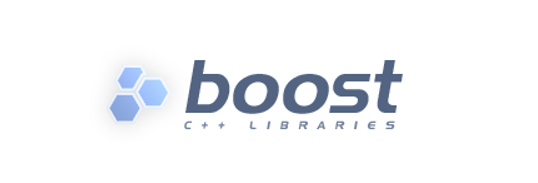
















 1184
1184











 被折叠的 条评论
为什么被折叠?
被折叠的 条评论
为什么被折叠?








